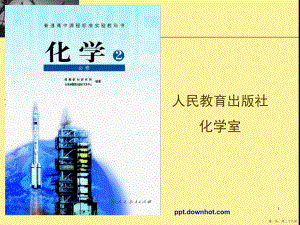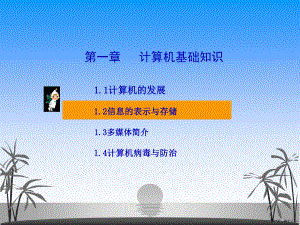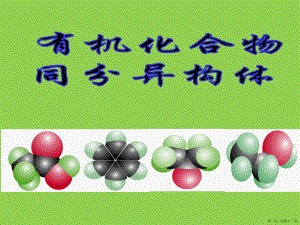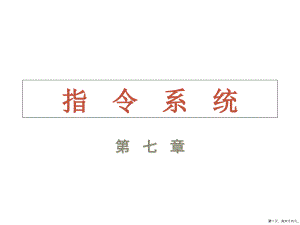计算机应用基础Excel电子表格数据
105页1、计算机应用基础任务化教程计算机应用基础任务化教程(Windows 7+Office 2010)第一页,共一百零五页。单元5 Excel 2010电子表格Excel 2010是一款功能强大的电子表格处理软件,可以管理账务、制作报表、对数据进行分析处理,或者将数据转换为直观性更强的图表等,广泛应用于财务、统计、经济分析等领域。建立学生成绩表格建立学生成绩表格统计与分析学生成绩统计与分析学生成绩制作汽车销售统计图表管理与分析公司数据第二页,共一百零五页。任务1 建立学生成绩表格 任务描述新学期开学后,班主任让学习委员小魏将本班同学上学期各门课程的成绩输入到Excel中,并以“学生考试成绩”为文件名进行保存,具体要求如下: 输入序号、学生的学号与姓名及各门课程的成绩。 对表格内容进行格式化处理。第三页,共一百零五页。任务1 建立学生成绩表格 技术分析 自动填充功能,可以自动生成序号;设置单元格数据的格式、字体、对齐方式等;数据的删除、相邻单元格数据的移动;设置“数据有效性”,保证输入的数据在指定的界限内;“新建格式规则”将指定单元格区域的数据按要求格式进行显示。第四页,共一百零五页。任务1 建
2、立学生成绩表格 任务实现1输入与保存学生的基本数据(1)创建新工作簿(2)输入表格标题及列标题(3)输入“序号”列的数据(4)输入“学号”列的数据(5)输入姓名及课程成绩(6)保存工作簿第五页,共一百零五页。任务1 建立学生成绩表格 任务实现1输入与保存学生的基本数据(1)创建新工作簿(2)输入表格标题及列标题(3)输入“序号”列的数据(4)输入“学号”列的数据(5)输入姓名及课程成绩(6)保存工作簿由于转学等原因,班级学生的学号往往不是连续的,增加“序号”列,可以直观地反映出班级的人数。 单击单元格A3,在其中输入数字“1”。 将鼠标指针移至单元格A3的右下角,当出现控制句柄“+”时,按住Ctrl键的同时拖动鼠标至单元格A12(为了教学的需要,只输入部分学生的信息),依次松开鼠标按键和Ctrl键,单元格区域A4:A12内会自动生成序号。第六页,共一百零五页。任务1 建立学生成绩表格 任务实现1输入与保存学生的基本数据(1)创建新工作簿(2)输入表格标题及列标题(3)输入“序号”列的数据(4)输入“学号”列的数据学生的学号往往由数字组成,但这些数字已不具备数学意义,只是作为区分不同学生
3、的标记,因此,将学号输入成文本型数据即可。(5)输入姓名及课程成绩(6)保存工作簿第七页,共一百零五页。任务1 建立学生成绩表格 任务实现1输入与保存学生的基本数据(1)创建新工作簿(2)输入表格标题及列标题(3)输入“序号”列的数据(4)输入“学号”列的数据(5)输入姓名及课程成绩在输入课程成绩前,先使用“有效性输入”功能将相关单元格的值限定在0100,输入的数据一旦越界,弹出“出错警告”,并告知“您所输入的数据不在正确的范围!” 。(6)保存工作簿第八页,共一百零五页。任务1 建立学生成绩表格 任务实现2设置单元格格式(1)创建单元格的格式规则(2)设置单元格的条件格式第九页,共一百零五页。任务1 建立学生成绩表格 相关知识1Excel 2010简介第十页,共一百零五页。任务1 建立学生成绩表格 相关知识2工作表和工作簿的常见操作(1)新建和保存工作簿(2)打开与关闭工作簿(3)切换工作表(4)插入工作表(5)删除工作表(6)重命名工作表(7)选定多个工作表(8)移动或复制工作表(9)隐藏或显示工作表(10)冻结工作表(11)设置工作表标签的颜色第十一页,共一百零五页。任务1 建立
4、学生成绩表格 相关知识2工作表和工作簿的常见操作(1)新建和保存工作簿(2)打开与关闭工作簿(3)切换工作表(4)插入工作表(5)删除工作表(6)重命名工作表(7)选定多个工作表(8)移动或复制工作表(9)隐藏或显示工作表(10)冻结工作表(11)设置工作表标签的颜色第十二页,共一百零五页。任务1 建立学生成绩表格 相关知识2工作表和工作簿的常见操作(1)新建和保存工作簿(2)打开与关闭工作簿(3)切换工作表(4)插入工作表(5)删除工作表(6)重命名工作表(7)选定多个工作表(8)移动或复制工作表(9)隐藏或显示工作表(10)冻结工作表(11)设置工作表标签的颜色第十三页,共一百零五页。任务1 建立学生成绩表格 相关知识2工作表和工作簿的常见操作(1)新建和保存工作簿(2)打开与关闭工作簿(3)切换工作表(4)插入工作表(5)删除工作表(6)重命名工作表(7)选定多个工作表(8)移动或复制工作表(9)隐藏或显示工作表(10)冻结工作表(11)设置工作表标签的颜色第十四页,共一百零五页。任务1 建立学生成绩表格 相关知识2工作表和工作簿的常见操作(1)新建和保存工作簿(2)打开与关闭工
5、作簿(3)切换工作表(4)插入工作表(5)删除工作表(6)重命名工作表(7)选定多个工作表(8)移动或复制工作表(9)隐藏或显示工作表(10)冻结工作表(11)设置工作表标签的颜色右击工作表标签,从快捷菜单中选择“工作表标签颜色”命令,然后在子菜单中选择所需的颜色。第十五页,共一百零五页。任务1 建立学生成绩表格 相关知识3在工作表中输入数据(1)选定单元格及单元格区域第十六页,共一百零五页。任务1 建立学生成绩表格 相关知识3在工作表中输入数据(2)输入数据用户可以向Excel的单元格中输入常量和公式两类数据。常量是指没有以“=”开头的数据,包括数值、文本、日期、时间等。 输入数值。l“E”和“e”:用于指数的输入,例如2.6E-3。l圆括号:表示输入的是负数,例如(312)表示-312。 l以“$”或“¥”开始的数值:表示货币格式。 l以符号“%”结尾的数值:表示输入的是百分数,例如40%表示0.4。 l逗号:表示千位分隔符,例如1,234.56。 输入文本。l当文本不是完全由数字组成时,直接由键盘输入即可。l数字型文本在该串数字的前面加一个半角单引号,例如,要输入邮政编码2230
《计算机应用基础Excel电子表格数据》由会员蔡****育分享,可在线阅读,更多相关《计算机应用基础Excel电子表格数据》请在金锄头文库上搜索。
 智慧校园系统集成总体架构设计方案
智慧校园系统集成总体架构设计方案
2024-05-14 46页
 智能新能源汽车应用解决方案
智能新能源汽车应用解决方案
2024-05-14 39页
 智慧医疗医共体平台设计方案
智慧医疗医共体平台设计方案
2024-05-02 62页
 企业数字化转型战略规划建设方案
企业数字化转型战略规划建设方案
2024-05-02 65页
 数据中台技术架构方案
数据中台技术架构方案
2024-05-02 50页
 制药企业数字化转型项目顶层规划方案
制药企业数字化转型项目顶层规划方案
2024-05-02 236页
 汽车行业数字化转型报告
汽车行业数字化转型报告
2024-05-02 52页
 国企智改数字化转型升级汇报方案
国企智改数字化转型升级汇报方案
2024-05-02 138页
 智慧公安大数据解决方案
智慧公安大数据解决方案
2024-05-02 66页
 基于数字孪生的智慧城市
基于数字孪生的智慧城市
2024-05-02 104页